
ਇਸ ਦਸਤਾਵੇਜ਼ ਵਿੱਚ, ਇਸ ਨੂੰ ਜੇ, Windows 10 ਸਕਰੀਨ ਰੈਜ਼ੋਲੂਸ਼ਨ ਨੂੰ ਤਬਦੀਲ ਨਹੀ ਕਰਦਾ ਹੈ, ਤਰੀਕੇ ਨਾਲ ਸਮੱਸਿਆ ਨੂੰ ਠੀਕ ਕਰਨ ਅਤੇ, ਕੰਪਿਊਟਰ ਅਤੇ ਲੈਪਟਾਪ 'ਤੇ ਮਤਾ ਸੰਰਚਨਾ ਕਰਨ ਲਈ, ਜੇਕਰ ਸੰਭਵ ਯੋਗਤਾ ਨੂੰ ਵਾਪਸ ਕਰਨ ਲਈ ਕੀ ਕਰਨਾ ਹੈ ਇਸ ਬਾਰੇ ਵੇਰਵੇ ਹੈ.
ਇਸੇ ਸਕਰੀਨ ਰੈਜ਼ੋਲੂਸ਼ਨ ਨੂੰ ਤਬਦੀਲ ਨਾ ਕਰ ਸਕਦਾ ਹੈ
ਮਿਆਰੀ, ਤੁਹਾਨੂੰ "ਸਕਰੀਨ ਸੈਟਿੰਗ" ਇਕਾਈ ਨੂੰ ਚੁਣ ਕੇ ਡੈਸਕਟਾਪ ਦੇ ਖਾਲੀ ਸਥਾਨ ਵਿੱਚ ਮਾਊਸ ਦਾ ਸੱਜਾ ਬਟਨ ਦਬਾ ਕੇ ਝਰੋਖੇ 10 ਵਿੱਚ ਮਤਾ ਪੈਰਾਮੀਟਰ ਵਿੱਚ ਤਬਦੀਲ ਕਰ ਸਕਦੇ ਹੋ (ਜ ਪੈਰਾਮੀਟਰ ਵਿੱਚ - ਸਿਸਟਮ - ਡਿਸਪਲੇਅ). ਪਰ, ਕਈ ਵਾਰ ਆਗਿਆ ਦੇ ਵਿਕਲਪ ਸਰਗਰਮ ਹੈ, ਨਾ ਹੈ, ਜ ਅਧਿਕਾਰ ਦੀ ਸੂਚੀ ਵਿੱਚ ਕੇਵਲ ਇੱਕ ਹੀ ਚੋਣ ਦਾ ਵਿਕਲਪ (ਇੱਕ ਚੋਣ ਹੈ ਜਦ ਸੂਚੀ ਵਿੱਚ ਮੌਜੂਦ ਹੈ, ਇਹ ਵੀ ਸੰਭਵ ਹੈ, ਪਰ ਇਸ ਨੂੰ ਸਹੀ ਦੀ ਇਜਾਜ਼ਤ ਨਹੀ ਹੈ) ਹੁੰਦਾ ਹੈ.

ਕਈ ਪ੍ਰਮੁੱਖ ਕਾਰਨ ਸਕਰੀਨ ਰੈਜ਼ੋਲੂਸ਼ਨ ਨੂੰ Windows 10 ਵਿੱਚ ਤਬਦੀਲ ਨਾ ਹੋ ਸਕਦਾ ਹੈ, ਜੋ ਕਿ ਹੋਰ ਜਾਣਕਾਰੀ ਲਈ ਹੇਠ ਮੰਨਿਆ ਜਾਵੇਗਾ.
- ਦੀ ਲੋੜ ਵੀਡੀਓ ਕਾਰਡ ਡਰਾਈਵਰ ਦੀ ਗੈਰ. ਇਸ ਦੇ ਨਾਲ ਹੀ, ਜੇ ਤੁਹਾਨੂੰ "ਅੱਪਡੇਟ ਡਰਾਈਵਰ" ਤੇ ਕਲਿੱਕ ਕਰੋ ਜੰਤਰ ਮੈਨੇਜਰ ਵਿੱਚ ਅਤੇ ਇੱਕ ਸੁਨੇਹਾ ਹੈ, ਜੋ ਕਿ ਇਸ ਜੰਤਰ ਲਈ ਸਭ ਸਹੀ ਡਰਾਈਵਰ ਹੀ ਇੰਸਟਾਲ ਹਨ ਪ੍ਰਾਪਤ ਕੀਤਾ ਹੈ - ਇਸ ਦਾ ਮਤਲਬ ਇਹ ਨਹੀ ਹੈ ਕਿ ਤੁਹਾਡੇ ਕੋਲ ਹੈ ਅਤੇ ਸਹੀ ਡਰਾਈਵਰ ਇੰਸਟਾਲ ਹੈ, ਜੋ ਕਿ.
- ਵੀਡੀਓ ਕਾਰਡ ਡਰਾਈਵਰ ਵਿੱਚ ਫੇਲ੍ਹ.
- ਇੱਕ ਕੰਪਿਊਟਰ ਨੂੰ ਮਾਨੀਟਰ ਨਾਲ ਜੁੜਨ ਲਈ ਘੱਟ-ਗੁਣਵੱਤਾ ਜ ਖਰਾਬ ਕੇਬਲ, ਅਡਾਪਟਰਜ਼, ਕਨਵਟਰਜ਼ ਦੀ ਵਰਤੋ.
ਹੋਰ ਵਿਕਲਪ ਸੰਭਵ ਹਨ, ਪਰ ਨਿਰਧਾਰਤ ਹੋਰ ਅਕਸਰ ਮਿਲਿਆ ਰਹੇ ਹਨ. ਸਾਨੂੰ ਤਰੀਕੇ ਸਥਿਤੀ ਨੂੰ ਠੀਕ ਕਰਨ ਲਈ ਕਰਨ ਲਈ ਚਾਲੂ ਕਰੀਏ.
ਕਿਸ ਸਮੱਸਿਆ ਨੂੰ ਹੱਲ ਕਰਨ ਲਈ
ਹੁਣ, ਸਥਿਤੀ ਨੂੰ ਠੀਕ ਕਰਨ ਲਈ, ਜਦ ਕਿ ਤੁਹਾਨੂੰ ਸਕਰੀਨ ਰੈਜ਼ੋਲੂਸ਼ਨ ਨੂੰ ਤਬਦੀਲ ਨਾ ਕਰ ਸਕਦਾ ਹੈ ਵੱਖ ਵੱਖ ਤਰੀਕੇ ਬਾਰੇ ਇਕਾਈ ਦੇ ਅਨੁਸਾਰ. ਪਹਿਲਾ ਕਦਮ ਹੈ ਕਿ ਕੀ ਸਭ ਕੁਝ ਡਰਾਈਵਰ ਨਾਲ ਕ੍ਰਮ ਵਿੱਚ ਹੈ, ਚੈੱਕ ਕਰਨ ਲਈ ਹੈ.
- (ਤੁਹਾਨੂੰ ਸਟਾਰਟ ਬਟਨ 'ਤੇ ਸੱਜਾ-ਕਲਿੱਕ ਕਰੋ ਅਤੇ ਲੋੜੀਦੇ ਪ੍ਰਸੰਗ ਮੇਨੂ ਇਕਾਈ ਦੀ ਚੋਣ ਕਰ ਸਕਦੇ ਹੋ ਕਿ ਇਸ ਲਈ) ਨੂੰ Windows 10 ਜੰਤਰ ਮੈਨੇਜਰ ਨੂੰ ਜਾਓ.
- ਜੰਤਰ ਮੈਨੇਜਰ ਵਿੱਚ, "ਵੀਡੀਓ ਅਡਾਪਟਰ" ਭਾਗ ਨੂੰ ਖੋਲ੍ਹਣ ਅਤੇ ਦੇਖੋ ਕਿ ਕੀ ਪਤਾ ਲੱਗਦਾ ਹੈ. ਜੇ ਇਸ ਨੂੰ "ਮੁੱਢਲੀ ਵੀਡੀਓ ਅਡਾਪਟਰ (Microsoft)" ਜ "ਵੀਡੀਓ ਅਡਾਪਟਰ" ਭਾਗ ਗੁੰਮ ਹੈ ਹੈ, ਪਰ "ਹੋਰ ਜੰਤਰ" ਭਾਗ ਵਿੱਚ ਉੱਥੇ ਇੱਕ "ਵੀਡੀਓ ਕੰਟਰੋਲਰ (VGA-ਅਨੁਕੂਲ)", ਹੈ ਵੀਡੀਓ ਕਾਰਡ ਡਰਾਈਵਰ ਇੰਸਟਾਲ ਹੀ ਨਹੀ ਹੈ . ਸਹੀ ਵੀਡੀਓ ਕਾਰਡ ਦਿੱਤਾ ਗਿਆ ਹੈ, ਜੇ (NVIDIA, AMD, Intel), ਇਸ ਨੂੰ ਹਾਲੇ ਵੀ ਹੋਰ ਕਦਮ ਪ੍ਰਦਰਸ਼ਨ ਕਰ ਦੀ ਕੀਮਤ ਹੈ.
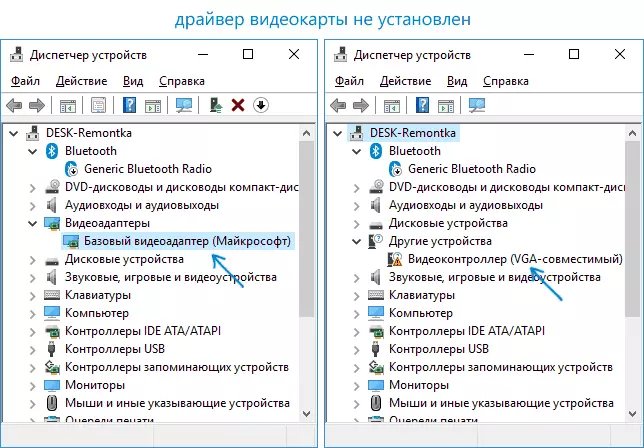
- ਹਮੇਸ਼ਾ (ਨਾ ਸਿਰਫ ਇਸ ਸਥਿਤੀ ਵਿੱਚ) ਯਾਦ ਰੱਖੋ ਕਿ ਜੰਤਰ ਨੂੰ ਮੈਨੇਜਰ ਵਿੱਚ ਜੰਤਰ ਤੇ ਸੱਜੇ ਕਲਿੱਕ ਕਰੋ ਅਤੇ "ਅੱਪਡੇਟ ਡਰਾਈਵਰ" ਆਈਟਮ ਵਿੱਚ ਅਤੇ ਅਗਲੇ ਆਉਣ ਦਾ ਸੁਨੇਹਾ ਹੈ, ਜੋ ਕਿ ਇਸ ਜੰਤਰ ਲਈ ਡਰਾਈਵਰ ਹੀ ਇੰਸਟਾਲ ਹਨ, ਸਿਰਫ ਦਾ ਕਹਿਣਾ ਹੈ ਕਿ ਕਰਨ ਲਈ Microsoft ਸਰਵਰ ਅਤੇ ਤੁਹਾਡੇ 'ਤੇ ਚੋਣ ਕਰੋ Windows ਵਿੱਚ ਹੈ ਉੱਥੇ ਕੋਈ ਹੋਰ ਡਰਾਈਵਰ ਹਨ, ਅਤੇ ਤੁਹਾਨੂੰ ਸਹੀ ਡਰਾਈਵਰ ਹੈ, ਨਾ ਹੈ, ਜੋ ਕਿ.
- "ਮੂਲ" ਡਰਾਈਵਰ ਇੰਸਟਾਲ ਕਰੋ. NVIDIA ਜ AMD ਵੈਬਸਾਈਟ - ਇੱਕ PC ਤੇ ਇੱਕ ਖੰਡਿਤ ਵੀਡੀਓ ਕਾਰਡ ਲਈ. ਆਪਣੇ ਮਾਡਲ ਸੰਸਦ ਦੇ ਲਈ ਨਿਰਮਾਤਾ ਦੇ ਮਦਰਬੋਰਡ ਨਿਰਮਾਤਾ ਤੱਕ - ਇੱਕ ਇੰਟੀਗਰੇਟਡ ਵੀਡੀਓ ਕਾਰਡ ਦੇ ਨਾਲ ਇੱਕ ਪੀਸੀ ਲਈ. ਆਪਣੇ ਮਾਡਲ ਲਈ ਇੱਕ ਲੈਪਟਾਪ ਨਿਰਮਾਤਾ ਸਾਈਟ - ਇੱਕ ਲੈਪਟਾਪ ਲਈ. ਉਸੇ ਹੀ ਵੇਲੇ, ਪਿਛਲੇ ਦੋ ਕੇਸ ਲਈ, ਡਰਾਈਵਰ ਇੰਸਟਾਲ ਵੀ, ਜੇ ਸਰਕਾਰੀ ਵੈਬਸਾਈਟ 'ਤੇ ਇਸ ਨੂੰ Windows 7 8 ਲਈ, Windows 10 (ਸੈੱਟ ਲਈ ਨਵੀਨਤਮ ਅਤੇ ਕੋਈ ਡਰਾਈਵਰ ਨਹੀ ਹੈ, ਜੇਕਰ ਇੰਸਟਾਲ ਨਾ - ਸਾਨੂੰ ਵਿੱਚ ਇੰਸਟਾਲਰ ਨੂੰ ਸ਼ੁਰੂ ਕਰਨ ਦੀ ਕੋਸ਼ਿਸ਼ ਕਰੋ ਅਨੁਕੂਲਤਾ ਮੋਡ).
- ਇੰਸਟਾਲੇਸ਼ਨ ਸਫਲ ਨਹੀ ਹੈ, ਅਤੇ ਕੁਝ ਡਰਾਈਵਰ ਹੀ ਇੰਸਟਾਲ ਹੁੰਦਾ ਹੈ (ਭਾਵ, ਨਾ ਕਿ ਇੱਕ ਬੁਨਿਆਦੀ ਵੀਡੀਓ ਅਡਾਪਟਰ ਹੈ ਅਤੇ ਨਾ ਇੱਕ VGA-ਅਨੁਕੂਲ ਵੀਡੀਓ ਕੰਟਰੋਲਰ), ਪੂਰੀ ਉਪਲੱਬਧ ਵੀਡੀਓ ਕਾਰਡ ਡਰਾਈਵਰ ਨੂੰ ਹਟਾਉਣ ਦੀ ਕੋਸ਼ਿਸ਼ ਕਰੋ, ਪੂਰੀ ਵੀਡੀਓ ਕਾਰਡ ਡਰਾਈਵਰ ਨੂੰ ਹਟਾਉਣ ਲਈ ਕਿਸ ਨੂੰ ਦੇਖ, ਜੇ .
ਇਸ ਦੇ ਨਤੀਜੇ ਦੇ ਤੌਰ ਤੇ, ਜੇਕਰ ਸਭ ਕੁਝ ਸੁਚਾਰੂ ਚਲਾ ਗਿਆ ਹੈ, ਤੁਹਾਨੂੰ ਸਹੀ ਇੰਸਟਾਲ ਵੀਡੀਓ ਕਾਰਡ ਡਰਾਈਵਰ, ਦੇ ਨਾਲ ਨਾਲ ਦੀ ਇਜਾਜ਼ਤ ਨੂੰ ਤਬਦੀਲ ਕਰਨ ਦੀ ਯੋਗਤਾ ਪ੍ਰਾਪਤ ਕਰਨਾ ਚਾਹੀਦਾ ਹੈ.
ਬਹੁਤੇ ਅਕਸਰ, ਇਹ ਵੀਡੀਓ ਡਰਾਈਵਰ ਵਿੱਚ ਹੈ, ਪਰ, ਹੋਰ ਚੋਣ ਵੀ ਸੰਭਵ ਹਨ, ਅਤੇ, ਇਸ ਮੁਤਾਬਕ, ਤਾੜਨਾ ਢੰਗ ਸੰਭਵ ਹਨ:
- ਮਾਨੀਟਰ ਕਿਸੇ ਅਡਾਪਟਰ ਦੁਆਰਾ ਜੁੜਿਆ ਹੈ ਜ ਤੁਹਾਨੂੰ ਨੇ ਹਾਲ ਹੀ ਜੁੜਨ ਲਈ ਇੱਕ ਨਵ ਕੇਬਲ ਖਰੀਦਿਆ, ਜੇ, ਇਸ ਨੂੰ ਵਿੱਚ ਹੋ ਸਕਦਾ ਹੈ. ਇਸ ਨੂੰ ਹੋਰ ਕੁਨੈਕਸ਼ਨ ਦੀ ਚੋਣ ਦੀ ਕੋਸ਼ਿਸ਼ ਕਰ ਰਹੇ ਹੈ. ਜੇਕਰ ਕੋਈ ਹੋਰ ਕੁਨੈਕਸ਼ਨ ਇੰਟਰਫੇਸ ਨਾਲ ਵਾਧੂ ਮਾਨੀਟਰ ਦੇ ਕੁਝ ਕਿਸਮ ਦੀ ਹੈ, ਤੁਹਾਨੂੰ ਇਸ 'ਤੇ ਤਜਰਬਾ ਕਰ ਸਕਦੇ ਹੋ: ਜੇ ਇਸ ਨੂੰ ਦੇ ਨਾਲ ਕੰਮ ਕਰਨ, ਮਤਾ ਚੋਣ ਸੰਭਵ ਹੈ, ਫਿਰ ਇਸ ਨੂੰ ਕੇਬਲ ਜ ਅਡਾਪਟਰ (ਘੱਟ ਅਕਸਰ ਮਾਨੀਟਰ' ਤੇ ਕੁਨੈਕਟਰ ਵਿੱਚ) ਵਿੱਚ ਸਪਸ਼ਟ ਤੌਰ ਤੇ ਹੈ.
- ਚੈੱਕ ਕਰੋ, ਅਤੇ ਆਗਿਆ ਦੀ ਪਸੰਦ ਦੇ ਬਾਅਦ, Windows 10 ਨੂੰ ਮੁੜ-ਚਾਲੂ ਦਿਸਦਾ ਹੈ ਕਿ ਕੀ (ਇਸ ਨੂੰ ਮੁੜ-ਚਾਲੂ ਕਰਨ ਲਈ ਜ਼ਰੂਰੀ ਹੈ, ਅਤੇ ਨਾ ਕੰਮ ਅਤੇ ਸ਼ਾਮਿਲ ਪੂਰਾ ਕਰਨ). ਜੀ, ਜੇ, ਅਧਿਕਾਰੀ ਸਾਈਟ ਤੱਕ ਚਿੱਪਸੈੱਟ ਡਰਾਈਵਰ ਇੰਸਟਾਲ ਕਰੋ. ਜੇਕਰ ਸਮੱਸਿਆ ਦਾ ਫੈਸਲਾ ਕਰਦਾ ਹੈ, ਨੂੰ Windows 10 ਦੇ ਤੇਜ਼ ਸ਼ੁਰੂਆਤ ਅਯੋਗ ਦੀ ਕੋਸ਼ਿਸ਼ ਕਰੋ.
- ਸਮੱਸਿਆ ਆਪ ਮੁਹਾਰੇ ਦਿਸਦਾ ਹੈ, ਜੇ (ਉਦਾਹਰਨ ਲਈ, ਕਿਸੇ ਵੀ ਖੇਡ ਨੂੰ ਬਾਅਦ), ਵੀਡੀਓ ਕਾਰਡ ਡਰਾਈਵਰ ਨੂੰ ਮੁੜ ਚਾਲੂ ਕਰਨ ਲਈ ਇੱਕ ਤਰੀਕਾ ਹੈ, ਇੱਕ ਕੀ-ਬੋਰਡ ਸ਼ਾਰਟਕੱਟ ਵਰਤ ਹੈ Win + Ctrl + Shift + B ਨੂੰ (ਪਰ, ਇਸ ਦੇ ਨਤੀਜੇ ਦੇ ਤੌਰ ਤੇ, ਇਸ ਨੂੰ ਇੱਕ ਕਾਲਾ ਨੂੰ ਸਕਰੀਨ ਦੇ ਨਾਲ ਧੱਕੇ ਨਾਲ ਮੁੜ-ਚਾਲੂ ਕਰਨ ਲਈ ਛੱਡ ਦਿੱਤਾ ਜਾ ਸਕਦਾ ਹੈ).
- ਸਮੱਸਿਆ ਕਿਸੇ ਵੀ ਤਰੀਕੇ ਨਾਲ ਹੱਲ ਨਾ ਕੀਤਾ ਗਿਆ ਹੈ, ਜੇ, ਅਤੇ NVIDIA, AMD Catalyst ਕੰਟਰੋਲ ਪੈਨਲ ਜ ਨੂੰ Intel ਐਚਡੀ ਕੰਟਰੋਲ ਪੈਨਲ (Intel ਗਰਾਫਿਕਸ ਸਿਸਟਮ) 'ਤੇ ਨਜ਼ਰ ਚੈਕ ਸਕਰੀਨ ਰੈਜ਼ੋਲੂਸ਼ਨ ਉੱਥੇ ਤਬਦੀਲ ਹੋ ਰਿਹਾ ਹੈ, ਜੇ.
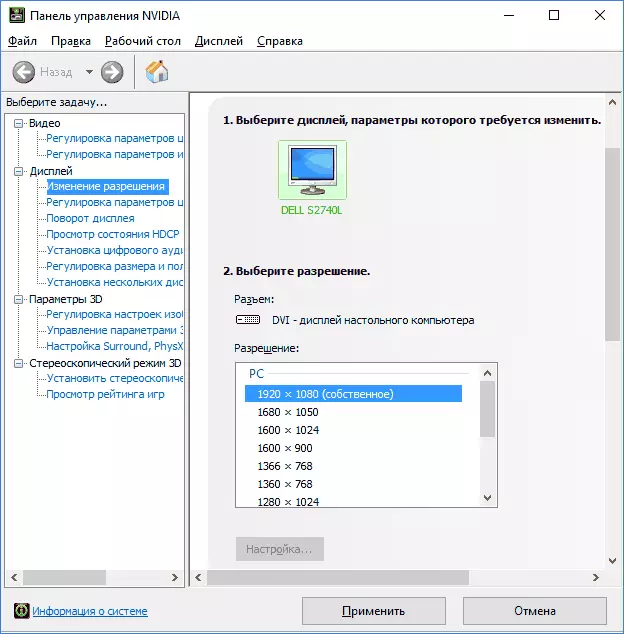
ਮੈਨੂੰ ਉਮੀਦ ਹੈ ਕਿ ਦਸਤਾਵੇਜ਼ ਨੂੰ ਬਾਹਰ ਬਦਲ ਦਿੱਤਾ ਲਾਭਦਾਇਕ ਹੋ ਸਕਦਾ ਹੈ ਅਤੇ ਤੁਹਾਡੇ ਕੋਲ ਵਿੰਡੋਜ਼ 10 ਦੇ ਸਕਰੀਨ ਰੈਜ਼ੋਲੂਸ਼ਨ ਨੂੰ ਤਬਦੀਲ ਕਰਨ ਦੀ ਸਮਰੱਥਾ ਨੂੰ ਵਾਪਸ ਮਦਦ ਕਰਨ ਲਈ ਇੱਕ ਤਰੀਕੇ ਨਾਲ ਕਰਨ ਲਈ.
